Passaggio 1: Fare riferimento alla DLL dello schema
In BizTalk i messaggi non sono modificabili. Di conseguenza, per modificare il valore di una proprietà, è necessario creare e modificare un nuovo messaggio. Per creare e modificare il nuovo messaggio, inserire una forma Assegnazione messaggio tra le forme Ricezione e Trasmissione.
Prima di eseguire questa operazione, è tuttavia necessario fare riferimento alla DLL dello schema per ottenere accesso alle proprietà di contesto di J.D. Edwards.
Per fare riferimento alla DLL dello schema
Creare una cartella di lavoro per il progetto, ad esempio c:\class\JDE\BeginDoc, e una cartella in cui verrà inserito il codice XML di test, ad esempio c:\class\JDE\input.
Creare una porta di trasmissione statica sollecitazione-risposta per inviare la richiesta a J.D. Edwards OneWorld.
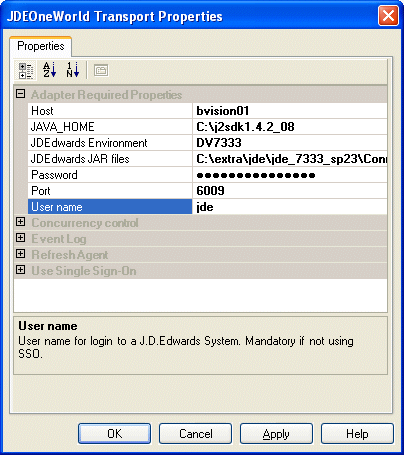
Nell'editor di soluzioni fare clic con il pulsante destro del mouse sul progetto.
Selezionare Aggiungi, selezionare Aggiungi elementi generati e quindi fare clic su Aggiungi adattatore.
Selezionare l'adapter Microsoft BizTalk per J.D. Edwards OneWorld e la porta creata.
Nella Procedura guidata Aggiungi adattatore selezionare CSALES\B4200310.
Fare clic su Fine per generare lo schema contenente il formato del messaggio.
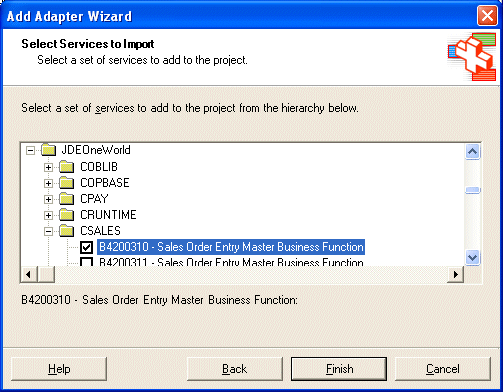
In Visual Studio aprire Esplora soluzioni.
Fare clic con il pulsante destro del mouse su Riferimenti e quindi scegliere Aggiungi riferimento.
Nella schermata Aggiungi riferimento fare clic sul pulsante Sfoglia .
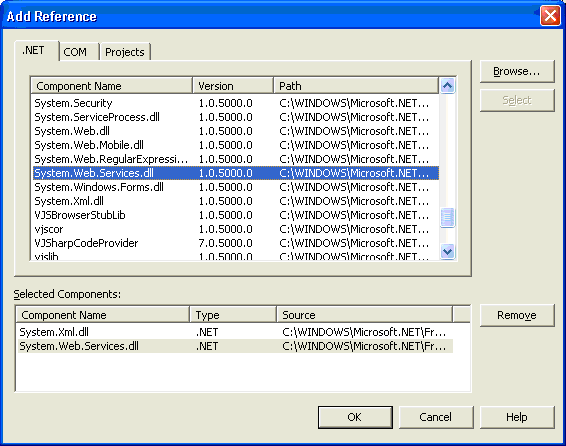
Nella schermata Seleziona componente passare a %SystemDrive%\Programmi\File comuni\Microsoft BizTalk Adapters for Enterprise Applications\bin.
Selezionare Microsoft.Adapters.JDEProperties.dlle quindi fare clic su Apri.
Nella schermata Aggiungi riferimento la DLL viene visualizzata nella sezione Componenti selezionati .
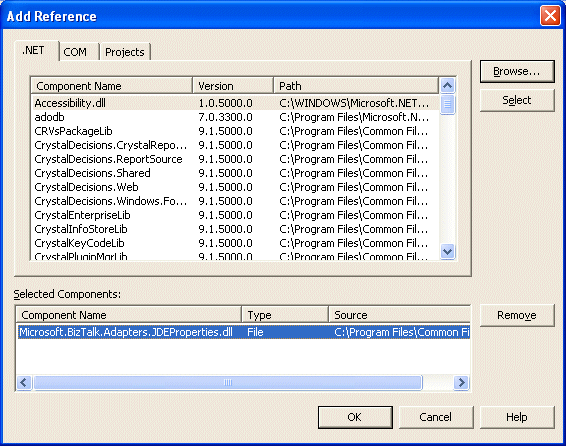
Fare clic su OK.
Fare doppio clic sull'orchestrazione per accedere a Progettazione orchestrazioni.
oppure
Selezionare Visualizza, selezionare Altre finestre e quindi fare clic su Visualizzazione orchestrazione.
Verrà visualizzata la visualizzazione orchestrazione.
Vedere anche
Passaggio 2: Creare l'orchestrazione
Passaggio 3: Completare ed eseguire il progetto
Passaggio 4: Creare un file XML di esempio BeginDoc